İlan
15 Kasım 2016'da Riley J. tarafından güncellendi. Dennis.
Artık Android'i netbook'unuzda veya dizüstü bilgisayarınızda çalıştırabilirsiniz. İster Google’ın mobil işletim sistemiyle oynamak ister başka bir şekilde atılan bir cihaza yeni bir hayat vermek isteyin, Android-x86 herkese Android'i Intel tabanlı bilgisayarlara yükleme yolu sunar.
Hızlı. Daha da iyisi: Android-x86'nın en son sürümü Google Play Store'a erişim ile birlikte geliyor. Bu, bir Android cihazı satın almaya karar vermeden önce Android uygulamalarını deneyebileceğiniz anlamına gelir.
Heck, netbook'unuz Android cihazınız haline gelebilir.
ben sana gösterdim Chrome OS'yi desteklenmeyen bilgisayarlara yükleme Chromium OS Lime ile Desteklenmeyen Bilgisayarlarda Chrome OS KullanınBu Chrome OS fikrini beğendiniz, ancak bir ChromeBook için para kazanmak istemiyor musunuz? İyi haberler! Chromium Lime, Chrome OS deneyimini çok sayıda dizüstü bilgisayara ve netbook'a getiriyor ... Daha fazla oku , ancak bazılarınız bunun bir tarayıcıdan biraz daha fazlası olduğundan şikayet etti. Tabii ki, hepsi Chrome OS olması gerekiyordu, ancak hayal kırıklığını anlıyorum. Bence Android biraz daha heyecan verici. Yüz binlerce uygulamaya erişim sayesinde çok yönlüdür ve Google ekosistemiyle entegrasyonu Chrome OS'ninkinden çok daha derindir.
Özellikle geçmişte bir çeşit Linux kurduysanız, kurulumu çok karmaşık değildir. İşlemi gözden geçirelim, ardından netbook'ta Android'i kısaca keşfedelim.
Birinci Adım: Androidx86'yı İndirin
Başlamak için Androidx86 proje sayfası. Burada farklı Android sürümlerini indirebilirsiniz. Geleneksel telefon veya tablet deneyimi için, en son resmi sürüm ne olursa olsun gidin. Kasım 2016 itibariyle, bu Android 6.0 Marshmallow.

Ama aynı zamanda bir Remix OS sürümü mevcut Remix OS 3.0 ile PC'nize Android Nasıl YüklenirRemix OS 3.0, kullanıcıların neredeyse her donanıma Android yüklemesini sağlar. Linux gibi, Remix yavaş veya eski donanımlarda harika çalışır, bu nedenle eski bir PC'niz varsa Remix ile tekrar hayata geçirin ... Daha fazla oku , özellikle bilgisayarlar için yapılmış Android'in çatallı bir sürümüdür. Bununla daha akıcı bir deneyim yaşayabilirsiniz.
Bilgisayarınızın 32 bit veya 64 bit 32 Bit ve 64 Bit Windows Arasındaki Fark Nedir?32 bit ve 64 bit Windows arasındaki fark nedir? İşte basit bir açıklama ve hangi sürüme sahip olduğunuzu nasıl kontrol edeceğiniz. Daha fazla oku birini indirmeden önce.
İkinci Adım: Flash Sürücüye Kopyalama
İhtiyacınız olan ISO dosyasını bulduğunuza göre, artık önyükleme yapabilmeniz için bir USB sürücüsüne yazma zamanı. Bunu yapmak için iki ana program vardır: UNetbootin UNetbootin Kullanarak Kolaylıkla Linux KurulumuLinux'tan ve neden denemeniz gerektiğinden bahsettik, ancak muhtemelen Linux'a alışmanın en zor kısmı ilk etapta. Windows kullanıcıları için en basit yol ... Daha fazla oku çapraz platform olan ve Linux Live Linux Live USB Creator: Linux'u Flash Sürücünüzden Kolayca Önyükleyin Daha fazla oku , sadece Windows için ama çok basit.
Hangisini tercih ederseniz kullanın; ISO'nun içeriğini bir flash sürücüye kopyalamanız yeterlidir. Büyük olması gerekmez: 1 GB yapmalıdır.
Üçüncü Adım: Yükleme
Artık USB sürücünüzü aldığınıza göre, artık önyükleme yapma zamanı. Bu açılış ekranını göreceksiniz:
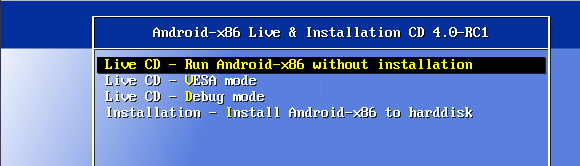
Sadece Android'i denemek istiyorsanız, devam edin ve LiveCD modunu seçin. Elbette yaptığınız özelleştirmeleri kaydedemezsiniz, ancak Android'in sisteminizde ne kadar iyi çalıştığını görmek için iyi bir yoldur.
Doğrudan Android'i yüklemeyi tercih ediyorsanız devam edin ve “Yükle” seçeneğini belirleyin. Yükleyiciye yerleştirilmiş çift önyükleme için çok fazla seçenek yoktur, bu yüzden uyarınız: bu çalışmanın elde edilmesi sizin için bazı beceriler gerektirebilir. Daha fazla bilgi için Androidx86 kurulum talimatlarına bakın [bozuk bağlantı kaldırıldı]. Bununla birlikte, mevcut işletim sisteminizi kaybetmiyorsanız, kurulum basittir.
İsteğe bağlı: SD Karta Yükleme
Elbette başka bir yol daha var: Android'i bir SD karta yükleyebilirsiniz. Bu, netbook'unuzda kullandığınız işletim sistemini etkilemez, ancak uygulamalarınızı ve ayarlarınızı yerinde tutmanıza izin verir.
Bunu yapmak için bir flash sürücüye ve bir SD karta ihtiyacınız olacak: Android'i yüklemek için flash sürücü ve Android'i yüklemek için SD kart.
İşlem basittir: yükleyiciyi çalıştırın, ancak sabit sürücünüz yerine takılacak SD kartınızı seçin. Bu, netbook'unuzun birincil sürücüsünü etkilemez ve size temiz bir çift önyükleme ortamı sağlar.
Netbook'unuzda Android
Peki nasıl çalışır? Oldukça iyi. Ana ekranınızı, tıpkı bir telefon veya tablette olduğu gibi istediğiniz gibi görünecek şekilde ayarlayabilirsiniz. Geliştirilmiş kararlılık için Android'in (4.0 Ice Cream Sandwich) eski bir sürümünü test ettim ve şöyle görünüyordu:

Ayrıca, bilgisayarınızda yüklü olan her uygulamaya da göz atabilirsiniz:

Pek çok Google zımbasının yanı sıra diğer yardımcı programlar ve oyunlar da dahildir. Google Play Store'a erişim sayesinde, hepsi mükemmel şekilde çalışmayabilir, ancak istediğiniz herhangi bir uygulamayı indirmek ve denemek için çekinmeyin. Google Voice'tan bazı yardımlarla SMS mesajlaşmaya başladım!
İşe Yaradı mı?
Bunu neden deneyelim? Her şeyden önce: çünkü eğlenceli. Elbette, yeni bir Android tablet satın almakla aynı şey değil, aksi takdirde boş bir netbook'a yeni bir hayat vermek harika.
Android'i netbook veya dizüstü bilgisayarınızda çalıştırdınız mı? Yorumlarda bize bildirin! Ve eğer yaptıysanız, üzerinde çalıştığınız Android uygulamalarını bize bildirin.
Justin Pot, Portland, Oregon'da yaşayan bir teknoloji gazetecisidir. Teknolojiyi, insanları ve doğayı seviyor ve mümkün olan her üçünün de tadını çıkarmaya çalışıyor. Justin ile Twitter'da şu anda sohbet edebilirsiniz.